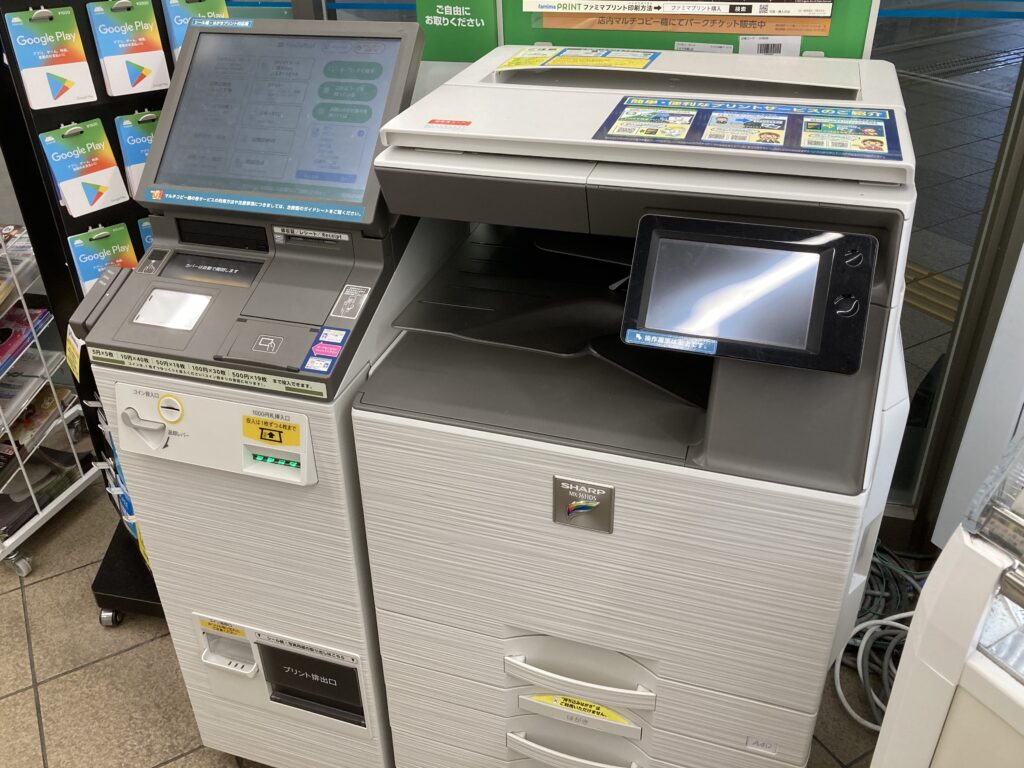
更新日:2025/05/20
最近は日本でもペーパーレスになりつつあります。
しかし、申請書等紙で提出もしくは郵送しなければいけない事もまだまだ多い^^;
そこで今回は、自宅にプリンターが無いときや外出先で印刷したいときに便利な、コンビニでプリントする方法をご紹介します。
いくつか方法がありますが、一番簡単な事前に印刷データをネットに登録して、コンビニのマルチコピー機で出力する(印刷する)やり方です。

コンビニで印刷するにはどうしたら良いの?

一番簡単な方法を紹介するね。
ファイルの登録
ネットワークプリント|パソコン・スマホから登録、コンビニで印刷 にアクセス。
「会員登録なしで利用する」を選択。
何度も利用するなら「会員登録する」を選択しましょう。
※ファイルの登録が完了すると「ファイル登録完了のお知らせ」が届きます。
「〇同意する」の○をクリックして「ファイルを選択」します。
印刷したいファイルを選択します。
登録名が表示されるので、「ファイルを登録」をクリックします。
ユーザー番号が表示されるので、必ずメモをとるか、画像として保存してください。
ファイルの登録はこれで完了です。
コンビニエンスストアで印刷


「ネットワークプリントサービス」が対応しているコンビニは、ファミリーマート、ローソン、ポプラグループです。
ファミリーマートの場合
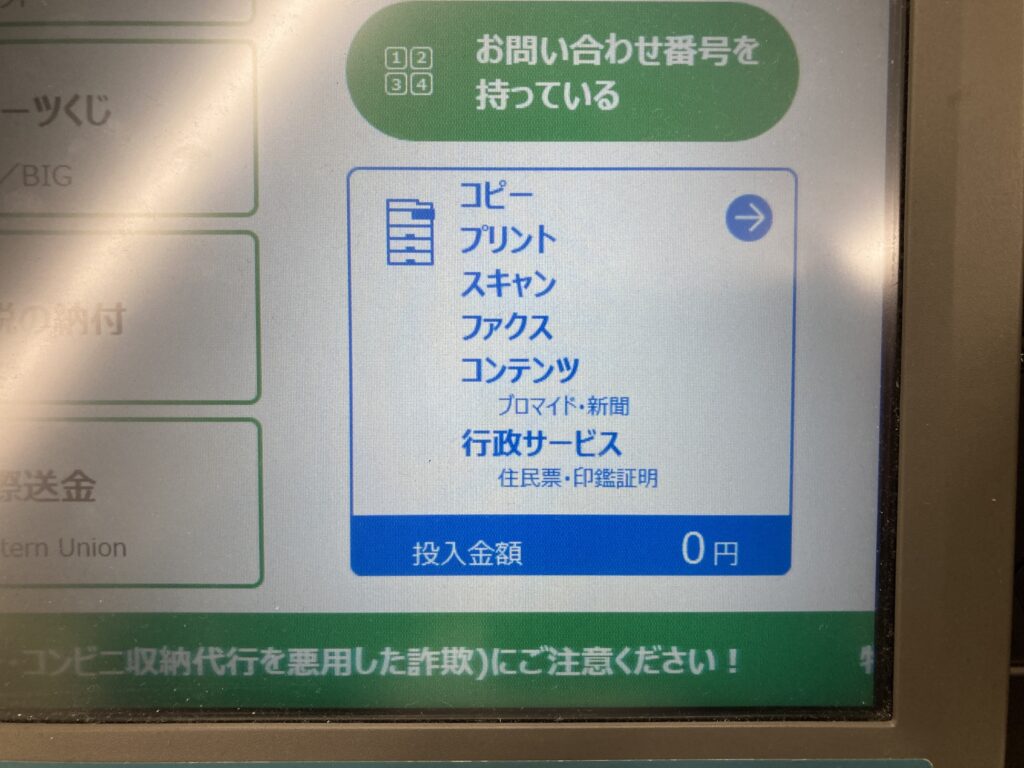
今回はファミリーマートの場合を紹介します。
メニュー画面が表示されたら、右下にある青枠を選択してください。
次に画面中央 [ネットワークプリント] を選択します。
10桁のユーザー番号を入力し、[次へ] をタップします。
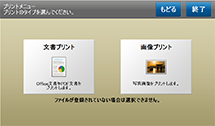
プリントメニューで「文書プリント」を選択してください。
※画像であれば「画像プリント」を選択します。
後は画面の指示に従い、用紙サイズ等を選んで出力します。
近くで利用できるコンビニ店舗は?
利用できるコンビニの検索はこちらからどうぞ。
プリントできる用紙の種類
プリントできる用紙の種類は以下の通りです。
写真・画像
L判・2L判写真用紙
L判・2L判シール紙
A4 光沢紙
B5・A4・B4・A3 普通紙
■証明写真
L判写真用紙
L判シール紙
文書
B5・A4・B4・A3 普通紙
プリンタ料金
■ファミリーマート (networkprint.ne.jp)
料金はいつ払う?
プリントアウト時に店舗のマルチコピー機横のコインベンダーでお支払いとなります。
※A4サイズ普通紙1部だと20円
コンビニで簡単に印刷まとめ
ネットワークプリントサービスを使って、コンビニで印刷する方法を紹介しました。
習うより慣れろで、一度試してみてください。
意外と簡単にできます(^^)
もちろんこれ以外にもいろいろな方法がありますので、自分の使いやすいサービスをお使いください。
コンビニでプリントできるなんて、便利な世の中になりましたね。
もちろん近くにコンビニがあればの話ですが…
近くに利用できるコンビニが無い場合はどうするか。
背に腹はかえられない。
もうプリンタ買うしかないでしょう^^;
楽天市場 プリンタランキングはこちらから

・ブロガー:2021年9月ブログ開設
・フリーランス:2021年早期退職し、サイドFIRE

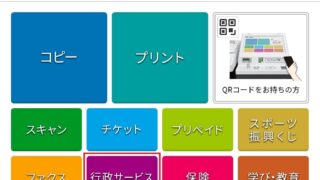



コメント